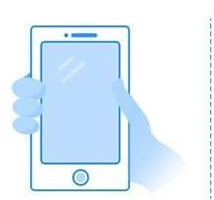
一、支持水平和垂直记录屏幕:您可以选择快速记录屏幕的水平和垂直屏幕。您可以使用单个无根键来开始和结束屏幕。操作非常简单。录制屏幕流畅无干扰,为您带来最佳录制体验。
二、支持暂停窗口菜单和通知栏的实时状态:暂停窗口菜单提供了强大的功能,如启动,暂停,停止和捕获屏幕,使录制操作更加方便;同时,它支持通知栏以及时显示录制状态并带来最佳的屏幕录制体验。
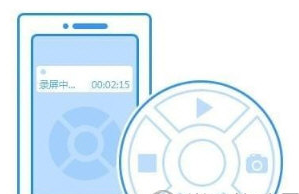
三、扫描,扫描并单击以扫描屏幕:打开计算机客户端的QR码,单击主快速拨号应用程序进行扫描,然后轻松将手机图像共享到计算机,易于使用,易于使用使用,并支持自动屏幕录制。
四、屏幕录制时如何标记:打开录制屏幕暂停窗口。录制时,点击环聊窗口,然后选择刻录工具。
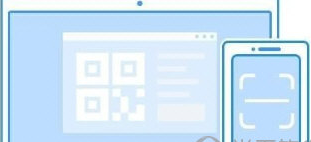
五、注册过程中的闪退:手机的操作内存可能不足。建议清理一些后台应用程序,并仅保留游戏和屏幕录制软件。
六、为什么没有录像就不能按下录音按钮:该软件必须授予屏幕录制和录制许可才能正常使用。您可以转到电话设置以检查是否启用了适当的权限。
处置录屏
七、首先,单击计算机上快速下载的记录器以显示二维代码标准,然后在手机上打开快速下载的母版以找到投影屏幕,然后单击以扫描投影屏幕。投影。
八、扫描QR码后,将出现一个显示框,例如“ Quick Record Screen Master将开始捕获屏幕上显示的所有内容”,然后单击“立即开始”。
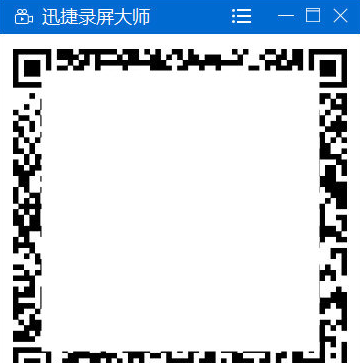
九、单击“立即开始”,等待两秒钟,以确认手机的界面将与计算机同步(手机上的屏幕是什么,计算机上的屏幕是什么)。
十、将要放在屏幕上的图像放到屏幕上后,打开手机上的快速屏幕,然后单击“关闭屏幕”。您要在屏幕上插入的视频将自动保存到视频库中。如果要保存,则可以保存视频。
十一、快速投射主录制屏幕的过程甚至更高。如果要将屏幕放在计算机上的手机上,则可以按照上述步骤从示例中得出结论。不管您要在屏幕上放置什么内容,其步骤都是相同且不变的。但是,如果要使用Quick Record Screen Master在计算机上放置移动屏幕,则需要下载Quick Record Screen Master。在计算机上,这样您就可以打开手机屏幕了。







